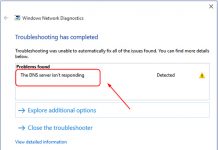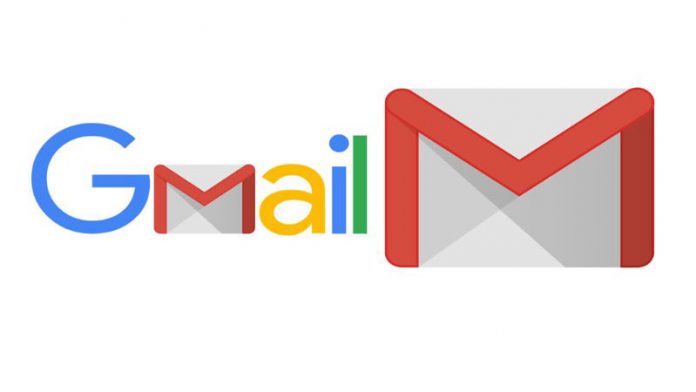Gmail là một dịch vụ email miễn phí phổ biến do Google cung cấp, cho phép người dùng gửi và nhận email, lưu trữ liên lạc, quản lý lịch trình,… Việc tạo tài khoản gmail rất đơn giản và chỉ mất vài phút để hoàn thành. Để hiểu rõ hơn về gmail và cách tạo gmail cá nhân nhanh chóng, hãy cùng Nhân Hòa đi tìm hiểu cụ thể trong bài viết dưới đây.
Gmail là gì?
Gmail được ra mắt lần đầu tiên vào năm 2004 và nhanh chóng trở thành một trong những dịch vụ email phổ biến nhất trên thế giới. Đây là một dịch vụ email miễn phí được phát triển bởi Google, cho phép người dùng gửi và nhận email, lưu trữ liên lạc, quản lý lịch trình,… Khi bạn sử dụng dịch vụ gmail, địa chỉ các email thường kết thúc bằng đuôi @gmail.com.
Sở hữu nhiều tính năng đa dạng, Gmail đã trở thành công cụ thiết yếu trong cuộc sống hiện đại. Google cũng thường xuyên cập nhật chính sách và tích hợp công nghệ mới, giúp gmail ngày càng phát triển và hoàn thiện hơn.
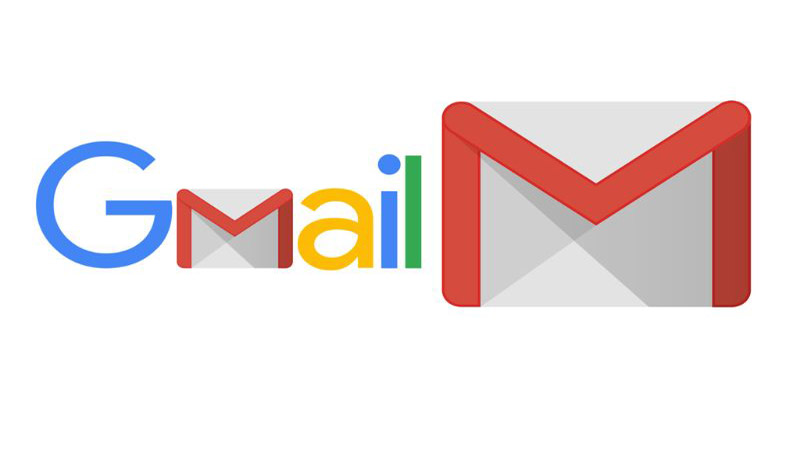
Tại sao bạn nên đăng ký sử dụng gmail?
Gmail không chỉ là dịch vụ email miễn phí mà còn cung cấp kho tàng tính năng hữu ích, giúp bạn quản lý email và thông tin hiệu quả. Dưới đây là một số điểm nổi bật mà bạn nên đăng ký dùng gmail:
Tính năng miễn phí:
- Giao diện tùy chỉnh: Thay đổi hình nền theo sở thích của bạn để tạo cảm hứng khi sử dụng email.
- Thư trả lời tự động: Thiết lập thông báo khi bạn không thể truy cập email, giúp bạn không bỏ lỡ bất kỳ liên hệ quan trọng nào.
- Lọc thư rác: Tự động phân loại email rác và thư nghi ngờ chứa virus, bảo vệ bạn khỏi những mối đe dọa an ninh mạng.
- Bộ lọc và tìm kiếm thông minh: Dễ dàng tìm kiếm email theo nhiều tiêu chí như người gửi, người nhận, chủ đề, từ khóa,…
- 15GB dung lượng lưu trữ miễn phí: Lưu trữ email, tệp đính kèm và hình ảnh mà không lo hết dung lượng.
- Hỗ trợ đa nền tảng: Truy cập Gmail trên mọi thiết bị, bao gồm máy tính, điện thoại thông minh và máy tính bảng.
Tính năng trả phí:
- Mua thêm dung lượng lưu trữ: Nâng cấp dung lượng lưu trữ lên đến 30TB để đáp ứng nhu cầu lưu trữ cao hơn.
- Hỗ trợ khách hàng 24/7: Nhận trợ giúp từ đội ngũ chuyên viên Google bất cứ lúc nào bạn cần.
- Tính năng bảo mật nâng cao: Bảo vệ tài khoản của bạn với các biện pháp bảo mật tiên tiến như xác thực hai yếu tố và mã hóa email.
Hướng dẫn chi tiết cách tạo tài khoản gmail cá nhân
Trong thời đại công nghệ số, việc sở hữu một tài khoản Gmail là điều cần thiết cho mỗi cá nhân. Gmail không chỉ là dịch vụ email miễn phí mà còn cung cấp nhiều tính năng hữu ích như lưu trữ đám mây, lịch, danh bạ,…., giúp bạn duy trì kết nối và nâng cao hiệu suất làm việc. Bài viết này sẽ hướng dẫn bạn chi tiết cách tạo tài khoản Gmail cá nhân trên máy tính và điện thoại.
Đăng ký gmail cá nhân trên máy tính
Bước 1: Truy cập trang web đăng ký tài khoản Gmail
- Mở trình duyệt web yêu thích của bạn (Chrome, Firefox, Cốc Cốc, v.v.).
- Truy cập trang web https://support.google.com/accounts/answer/27441?hl=vi.
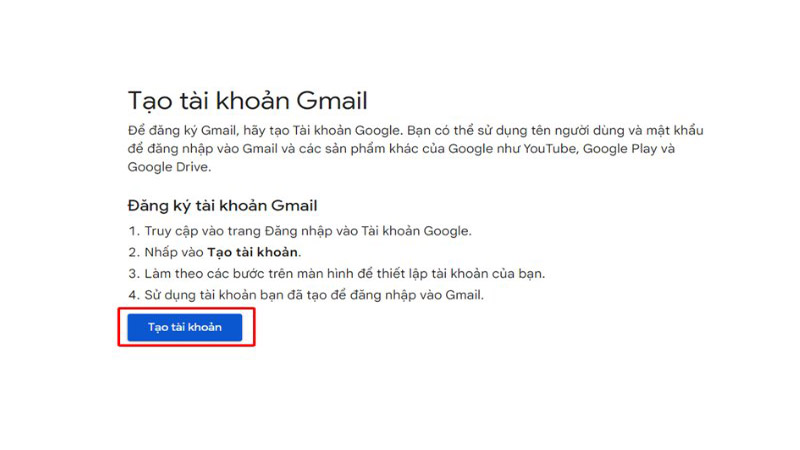
Bước 2: Điền thông tin cá nhân
- Nhập tên và họ của bạn vào các trường tương ứng.
- Tạo tên người dùng Gmail (tên đăng nhập) và đảm bảo nó chưa được sử dụng.
- Nhập mật khẩu cho tài khoản Gmail của bạn (khuyến nghị sử dụng mật khẩu mạnh bao gồm chữ hoa, chữ thường, số và ký tự đặc biệt).
- Xác nhận mật khẩu đã nhập.
- Nhập ngày tháng năm sinh.
- Chọn giới tính của bạn.
- Nhập số điện thoại (tùy chọn) để khôi phục tài khoản khi cần thiết.
- Nhập địa chỉ email khôi phục (tùy chọn) để khôi phục tài khoản khi cần thiết.
- Nhấp vào nút “Tiếp theo“.
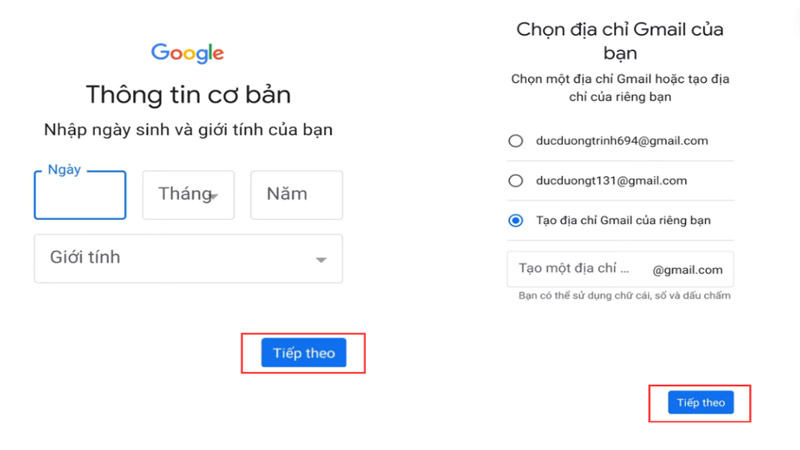
Bước 3: Xác minh số điện thoại (tùy chọn)
- Nếu bạn đã nhập số điện thoại ở bước 2, bạn sẽ nhận được mã xác minh qua tin nhắn SMS.
- Nhập mã xác minh.
- Nhấp vào nút “Xác minh“.
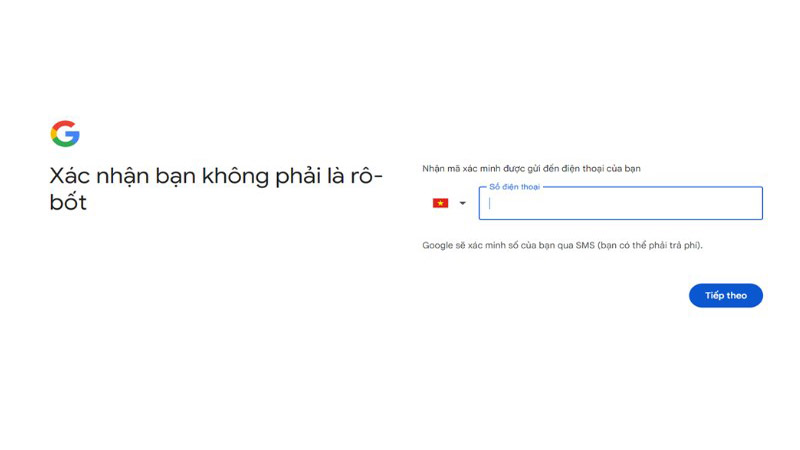
Bước 4: Đọc và đồng ý với Điều khoản dịch vụ và Chính sách bảo mật của Google
- Hãy đọc kỹ Điều khoản Dịch vụ và Chính sách Bảo mật của Google.
- Nhấp vào ô vuông bên cạnh “Tôi đã đọc và đồng ý với Điều khoản dịch vụ và Chính sách bảo mật của Google“.
- Nhấp vào nút “Tạo tài khoản“.
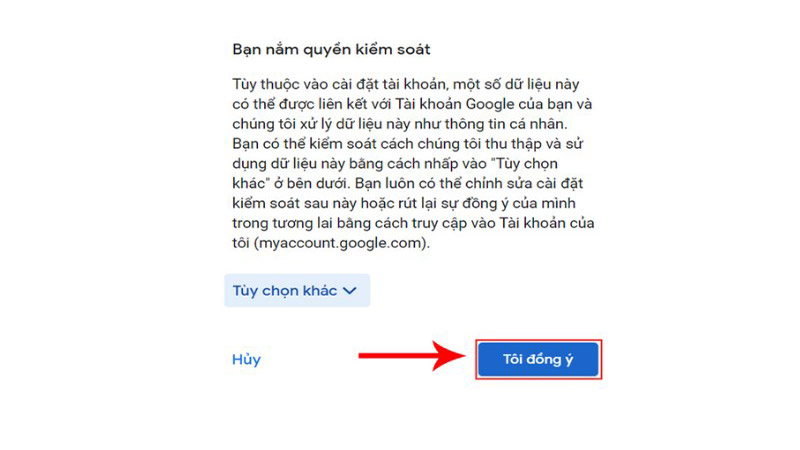
Bước 5: Hoàn tất
- Tài khoản Gmail được tạo thành công.
- Bạn có thể bắt đầu sử dụng Gmail để gửi và nhận email, lưu trữ tệp, quản lý lịch,…
Cách tạo nhiều tài khoản gmail cá nhân trên điện thoại
- Bước 1: Tải ứng dụng Gmail: Mở ứng dụng Cửa hàng Google Play (đối với điện thoại Android) hoặc App Store (đối với iPhone), tìm kiếm ứng dụng “Gmail” và tải về.
- Bước 2: Mở ứng dụng Gmail và nhấn vào nút “Tạo tài khoản“
- Bước 3: Làm theo các hướng dẫn trên màn hình để tạo tài khoản Gmail mới
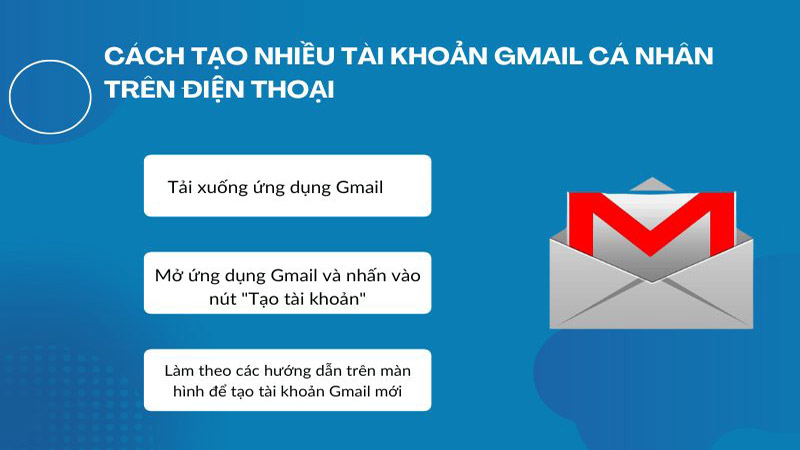
Hướng dẫn cách đăng xuất gmail
Có hai cách chính để đăng xuất Gmail, tùy thuộc vào thiết bị bạn đang sử dụng:
Trên máy tính:
- Mở Gmail.
- Nhấn vào biểu tượng hồ sơ của bạn nằm ở góc trên bên phải của màn hình.
- Chọn “Đăng xuất”.
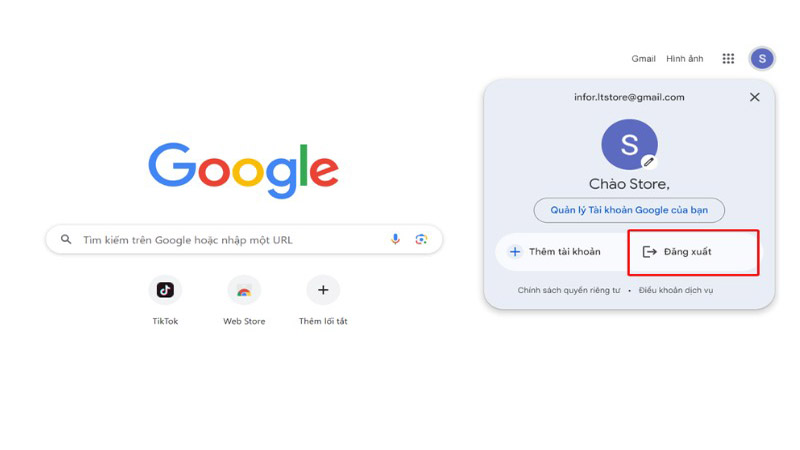
Trên thiết bị di động hoặc máy tính bảng (hỗ trợ Android/iOS):
Trước khi đăng xuất gmail trên điện thoại hay máy tính bảng, bạn cần chú ý rằng việc đăng xuất này sẽ xóa tất cả tài khoản Google của bạn khỏi thiết bị, bao gồm Gmail, Google Drive, Google Photos,…
- Mở ứng dụng Gmail.
- Nhấn vào biểu tượng hồ sơ của bạn nằm ở góc trên bên phải của màn hình.
- Chọn Quản lý các tài khoản.
- Chọn tài khoản bạn muốn thoát.
- Chọn Xóa tài khoản → Xóa tài khoản.
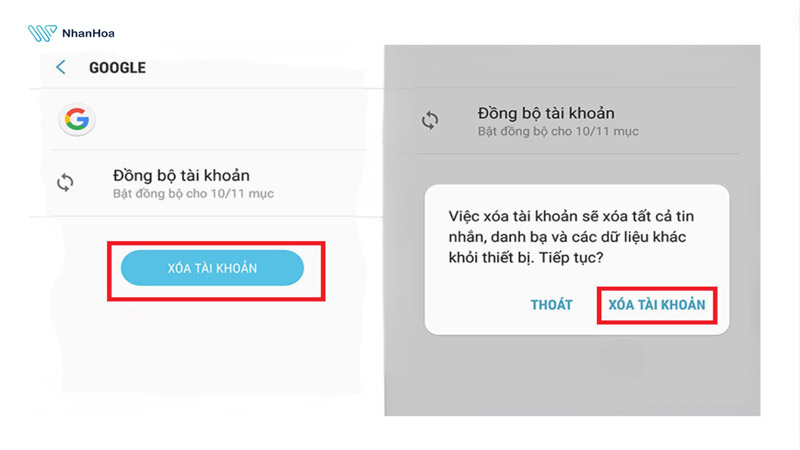
Một số lỗi khi lập gmail mới
Việc tạo tài khoản gmail mới có thể gặp một số lỗi không thể hoàn thành quá trình đăng ký. Dưới đây là một một số sai lầm thường gặp và cách khắc phục:
Lỗi Google không thể tạo tài khoản của bạn
Việc không thể tạo tài khoản Google có thể do nhiều nguyên nhân khác nhau. Có thể bạn đã nhập sai thông tin đăng ký như tên, ngày sinh, hay kết nối mạng không ổn định, hoặc Google đang gặp sự cố.
Cách khắc phục:
- Kiểm tra lại thông tin đăng ký, đảm bảo chính xác và đầy đủ.
- Thử kết nối mạng khác hoặc sử dụng thiết bị khác để đăng ký.
- Đợi một thời gian và thử lại sau, hoặc liên hệ với bộ phận hỗ trợ của Google để được trợ giúp.
Tài khoản gmail đã tồn tại
Nguyên nhân của lỗi này là do địa chỉ email mà bạn chọn đã được sử dụng bởi người khác. Khi bạn nhập một địa chỉ email mong muốn, Google sẽ kiểm tra tính khả dụng của địa chỉ đó. Nếu địa chỉ này đã được người khác đăng ký, bạn sẽ nhận được thông báo rằng tài khoản Gmail đã tồn tại.
Cách khắc phục:
- Thay đổi địa chỉ email sang một địa chỉ khác chưa được sử dụng.
- Sử dụng công cụ gợi ý tên miền của Google để tìm kiếm địa chỉ email phù hợp.
Tạo quá nhiều tài khoản Gmail
Việc tạo quá nhiều tài khoản Gmail trong một khoảng thời gian ngắn có thể dẫn đến hạn chế từ Google. Google đặt giới hạn về số lượng tài khoản mà một người có thể tạo để ngăn chặn việc lạm dụng và bảo vệ hệ thống khỏi các hoạt động đáng ngờ.
Cách khắc phục:
- Chờ một chút và thử lại sau.
- Liên lạc với dịch vụ hỗ trợ của Google để nhận sự giúp đỡ.
XEM THÊM: Domain là gì? Mối liên hệ giữa Domain và Hosting
Lời kết
Trên đây là những thông tin và cách hướng dẫn để tạo gmail cá nhân mà Nhân Hòa muốn chia sẻ đến bạn. Hy vọng những kiến thức trên sẽ giúp bạn có thể sở hữu ngay một tài khoản gmail để sử dụng trong cuộc sống hàng ngày. Ngoài ra, nếu bạn cần tư vấn thêm về bất kỳ dịch vụ email nào, hãy liên hệ với Nhân Hòa để được hỗ trợ nhanh nhất.
+ Tổng đài: 1900 6680
+ Website: nhanhoa.com
+ Fanpage: https://www.facebook.com/nhanhoacom
+ Chỉ đường: https://g.page/nhanhoacom
+ Ưu đãi Nhân Hòa: https://nhanhoa.com/uu-dai-nhan-hoa.html